Titanium Antivirus 2004 ist eine komplette und intuitive IT-Sicherheitslösung, die Ihren Computer permanent schützt. Neben dem Erkennen und Desinfizieren einer großen Anzahl an Viren, Trojanern und Würmern ist Titanium Antivirus 2004 in der Lage, Ihren Computer gegen weitere gefährliche Einheiten zu schützen: Dialer, Jokes, Hoaxes, Schwachstellen, Hacker-Tools etc. Es gibt mehrere Arten, die Software auszuführen (Öffnen des Antivirus-Programmfensters) und mit ihr zu arbeiten:
- Klicken Sie auf den Windows Start Button. Wählen Sie dann im Ordner Programme - Panda Titanium Antivirus 2004. Klicken Sie dann auf die Option Panda Titanium Antivirus 2004, um das Programm zu starten. Weitere Optionen sind: Deinstallation - Reparatur, Über Panda (beinhaltet die Adressen von Panda Software weltweit). Weiterhin finden Sie hier die Online Registrierung.
- Wenn Ihr Betriebsystem eine Schnellstartleiste hat, wird das Titanium Antivirus 2004 Symbol hier erscheinen. Durch Anklicken, wird das Programm automatisch gestartet.
- Wenn der automatische Schutz geöffnet ist, erscheint das Titanium Antivirus 2004 Symbol in der Taskleiste direkt neben der Uhr. Wenn der automatische Schutz aktiv ist, erscheint das Symbol in schwarz. Ansonsten wird es in grau angezeigt.
Wenn das Programm gestartet wurde, erscheint folgende Programmübersicht:
![]() Start. Hier wird der Benutzer von Titanium Antivirus 2004 über den gegenwärtigen Status informiert (letztes Update der Virus-Signatur, Gesamtzahl der Viren und automatischer Update-Status). Zusätzlich werden Informationen zum aktuellen Schutz-Level angezeigt. Das Schutz-Level ist das Ergebnis mehrerer Faktoren (Update-Level, automatischer Schutz-Status etc.). Außerdem ist es möglich, weitere Informationen abzurufen sowie eine Reihe von Aktionen durchzuführen (Rettungsdisketten erstellen, auf die Virenliste zuzugreifen). Wählen Sie hierzu Weitere Informationen.
Start. Hier wird der Benutzer von Titanium Antivirus 2004 über den gegenwärtigen Status informiert (letztes Update der Virus-Signatur, Gesamtzahl der Viren und automatischer Update-Status). Zusätzlich werden Informationen zum aktuellen Schutz-Level angezeigt. Das Schutz-Level ist das Ergebnis mehrerer Faktoren (Update-Level, automatischer Schutz-Status etc.). Außerdem ist es möglich, weitere Informationen abzurufen sowie eine Reihe von Aktionen durchzuführen (Rettungsdisketten erstellen, auf die Virenliste zuzugreifen). Wählen Sie hierzu Weitere Informationen.
Komplette Suche. Hier scannen und desinfizieren (neutralisieren) Sie Viren und andere Bedrohungen (Für eine optimale Scanleistung sollte Ihr Programm regelmäßig aktualisiert werden). Titanium Antivirus 2004 entfernt auch die von Viren, Trojanern und Würmern in den Systemdateien und/oder der Windows Registry gemachten Änderungen.
![]() Aktualisierung. Um sicherzustellen, dass Titanium Antivirus 2004 stets aktuell ist, brauchen Sie einfach nur diese Option wählen. Ein Update wird dann sofort über das Internet ausgeführt. Per Default wird automatisch ein tägliches Update durchgeführt. Sie müssen hierzu keine weiteren Einstellungen vornehmen. Während des Programm-Updates können Sie Ihren Computer wie gewohnt weiter nutzen. Das Programm erkennt selbstständig die Notwendigkeit für Aktualisierungen und führt diese auch selbstständig durch, wenn Sie mit dem Internet verbunden sind. Somit ist sichergestellt, dass auch neue Viren und andere Bedrohungen erkannt werden können. Sie können weiterhin die notwendigen Optionen konfigurieren um sicherzustellen, dass die Updates korrekt per Internet durchgeführt werden.
Aktualisierung. Um sicherzustellen, dass Titanium Antivirus 2004 stets aktuell ist, brauchen Sie einfach nur diese Option wählen. Ein Update wird dann sofort über das Internet ausgeführt. Per Default wird automatisch ein tägliches Update durchgeführt. Sie müssen hierzu keine weiteren Einstellungen vornehmen. Während des Programm-Updates können Sie Ihren Computer wie gewohnt weiter nutzen. Das Programm erkennt selbstständig die Notwendigkeit für Aktualisierungen und führt diese auch selbstständig durch, wenn Sie mit dem Internet verbunden sind. Somit ist sichergestellt, dass auch neue Viren und andere Bedrohungen erkannt werden können. Sie können weiterhin die notwendigen Optionen konfigurieren um sicherzustellen, dass die Updates korrekt per Internet durchgeführt werden.
![]() Konfiguration. Hier können Sie Programmeinstellungen vornehmen um Titanium Antivirus 2004 an Ihre Bedürfnisse anzupassen. Dieser Bereich enthält die verschiedenen Scan-, Aktualisierungs- und automatischen Schutzfunktionen.
Konfiguration. Hier können Sie Programmeinstellungen vornehmen um Titanium Antivirus 2004 an Ihre Bedürfnisse anzupassen. Dieser Bereich enthält die verschiedenen Scan-, Aktualisierungs- und automatischen Schutzfunktionen.
![]() Service. Titanium Antivirus 2004 ermöglicht die Nutzung vieler der von Panda Software angebotenen Serviceleistungen. Benutzer können ein Antivirus Aktualisierung ausführen. Sie können außerdem mit Hilfe der Option Eigener Downloadbereich auf den Download-Bereich der Website von Panda Software zugreifen. Zudem können Sie uns weitere Fragen über E-Mail Technischer Support zusenden oder den Internet Tech Support
besuchen. Zusätzlich ist es über unsere Option Vorschlagfenster möglich, uns Ihre Meinung und Voschläge zuzusenden. Falls Sie auf dem neuesten Stand der IT-Sicherheits-News sein möchten, abonnieren Sie die Panda-Bulletins. Schließlich ist es von Titanium Antivirus 2004 aus auch möglich, auf den Antivirus-Ressourcenservice zuzugreifen: Sie können uns verdächtige Dateien zusenden (möglicherweise durch einen neuen Virus infiziert) mittels der Option Senden einer verdächtigen Datei (S.O.S. Virus), und auf der Website von Panda Software (Viren-Info und Viren-Enzyklopädie) erhalten Sie problemlos weitere Informationen über Viren.
Service. Titanium Antivirus 2004 ermöglicht die Nutzung vieler der von Panda Software angebotenen Serviceleistungen. Benutzer können ein Antivirus Aktualisierung ausführen. Sie können außerdem mit Hilfe der Option Eigener Downloadbereich auf den Download-Bereich der Website von Panda Software zugreifen. Zudem können Sie uns weitere Fragen über E-Mail Technischer Support zusenden oder den Internet Tech Support
besuchen. Zusätzlich ist es über unsere Option Vorschlagfenster möglich, uns Ihre Meinung und Voschläge zuzusenden. Falls Sie auf dem neuesten Stand der IT-Sicherheits-News sein möchten, abonnieren Sie die Panda-Bulletins. Schließlich ist es von Titanium Antivirus 2004 aus auch möglich, auf den Antivirus-Ressourcenservice zuzugreifen: Sie können uns verdächtige Dateien zusenden (möglicherweise durch einen neuen Virus infiziert) mittels der Option Senden einer verdächtigen Datei (S.O.S. Virus), und auf der Website von Panda Software (Viren-Info und Viren-Enzyklopädie) erhalten Sie problemlos weitere Informationen über Viren.
Es ist wirklich einfach! Um Ihre Sicherheit zu garantieren, vergewissern Sie sich zunächst, dass Ihr Programm aktualisiert ist. ( Wie Sie schon wissen, aktualisiert sich Titanium Antivirus 2004 automatisch, wenn die Programmoption Automatisches Update aktiviert ist). Wählen Sie hierzu die Option Aktualisierung im Options-Menü im linken Bereich des Programmfensters. Klicken Sie dann auf Aktualisieren Sie das Programm jetz!. Wenn das Programm aktualisiert ist, Scannen Sie Ihren Computer mit der Option Komplette Suche.
Titanium Antivirus 2004 ist eine Antiviren-Software, die in Computern mit den folgenden Betriebssystemen arbeitet: Windows XP, Windows 2000 Pro, Windows NT, Windows Me, Windows 98 und Windows 95.
Das Programmfenster ist in drei Bereiche aufgeteilt:
- Übersicht. Name und Version werden im oberen Bereich angezeigt.
- Options- Menü. Befindet sich im linken Bereich des Programmfensters. Über diesen Bereich haben Sie die Möglichkeit, alle Programmfunktionen zu nutzen und zu den weiteren Einstellung zu gelangen: Start, Komplette Suche, Aktualisierung, Konfiguration, Zugriff auf Service (beinhaltet Antivirus Aktualisierung, Eigener Downloadbereich, Internet Tech Support, E-Mail Technischer Support, y Vorschlagsfenster, Panda-Bulletins, Sende Verdächtige Dateien, Viren-Info und Viren-Enzyklopädie).
- Action Menü oder Hauptfenster. Dieses ist der Hauptbereich des Programms ( rechts im Programmfenster), der Bereich in dem diese Hilfedatei gerade angezeigt wird. Dieser Beriech zeigt Informationen zu den gerade ausgeführten Programmfunktionen.
Es ist außerdem möglich, Programmfunktionen über die Windows Taskleiste auszuführen. Wenn das Programm installiert ist, werden entsprechende Startmöglichkeiten in Windows integriert (Start Schaltfläche - Programme - Panda Titanium Antivirus 2004, sowie ein Button in der Schnellstartleiste).
Wenn der automatische Schutz (von Internet und Dateien) aktiviert wurde, wird in der Taskleiste ein blaues Titanium Antivirus 2004 Symbol neben der Uhr angezeigt. Durch rechten Mausklick auf dieses Icon können Sie folgende Funktionen wählen:
- Aktivere den automatischen Schutz: Aktiviert/Deaktiviert den automatischen Scan von Titanium Antivirus 2004. Alle Dateien, die von den auf dem Computer durchgeführten Operationen betroffen sind, sowie alle via Internet erhaltenen Dateien werden gescannt.
- Titanium Antivirus 2004 öffnen: Diese Option öffnet das Programmfenster.
- Eigendiagnose starten: Bei Auswahl dieser Option zeigt Titanium Antivirus 2004 das momentane Schutz-Level durch eine Pop-Up-Meldung an. Bitte denken Sie jedoch daran, dass ein Zugriff auf diese Informationen auch jederzeit durch Anklicken von Start möglich ist. Es gibt drei mögliche Mitteilungen:
- Hoch: Titanium Antivirus 2004 bietet ein sehr hohes Schutz-Level.
- Mittel: Titanium Antivirus 2004 bietet momentan keinen kompletten Schutz. Es wird die auszuführende Aktion angezeigt, mit der dies korrigiert werden kann.
- Protección baja: Este mensaje indica que el nivel de protección no es suficiente, y te sugiere la acción a llevar a cabo (activar la protección automática, realizar una actualización, etc.)
- Hoch: Titanium Antivirus 2004 bietet ein sehr hohes Schutz-Level.
- Niedrig: Sie werden darauf hingewiesen, dass das Schutz-Level keine ausreichende Sicherheit gewährleistet. Es wird die in diesem Fall auszuführende Aktion angezeigt (automatischen Schutz aktivieren, Antivirus aktualisieren etc.)
- Panda-Nachrichten : Hier können Sie die Panda-Nachrichten-Bulletins abonnieren und das Nachrichten-Archiv besuchen.
- Deaktiviere den automatischen Schutz : Beendet den automatischen Schutz für Dateien und Internet. Das Programm-Icon wird von der Startleiste entfernt. Wenn Sie den Schutz erneut aktivieren möchten, starten Sie das Programm (durch Öffnen des entsprechenden Fensters), gehen Sie in das Start-Menü und and wählen Sie Automatischen Schutz aktivieren (empfohlen) im Bereich Konfiguriere den automatischen Schutz.
Wenn Sie
Titanium Antivirus 2004 schützt Sie nicht nur sondern liefert Ihnen auch Informationen über den Programmstatus. Sie können diese Informationen abrufen und den automatischen Schutz aktivieren/deaktivieren indem Sie den Menüpunkt Start aufrufen.
Zunächst informiert Titanium Antivirus 2004 Sie über das gegenwärtige Schutz-Level - in Abhängigkeit von den definierten Einstellungen -, wie aktuell der Antivirus ist sowie über weitere Aktionen, die Sie evtl. durchgeführt haben. Im oberen Teil des Fensters befindet sich eine Grafik, die den Schutz-Status Ihres Computers anzeigt.
Programm Status.
In diesem Bereich werden Sie über den aktuellen Status von Titanium Antivirus 2004 informiert. Folgende Daten sind abrufbar:
- Letzte Aktualisierung : Hier wird das Datum des letzten Updates des Antivirus angezeigt. Falls ein Update notwendig ist, ändert sich die Farbe des Textes und die Option Aktualisierung erscheint daneben. Durch Anklicken dieser Option wird der Update-Prozess gestartet.
- Ablaufdatum von Aktualisierungen und Service: Anzeige des Ablaufdatums von Aktualisierungen und Serviceleistungen. Falls sie in weniger als einem Monat auslaufen, wird der Text orange, und daneben erscheint die Option Lizenz verlängern. Falls die Dienste in weniger als einer Woche auslaufen, erscheint der Text in rot und daneben wieder die Option Lizenz verlängern. Klicken Sie auf diese Option, um die Updates und die anderen Serviceleistungen weiter verwenden zu können.
- Automatische Aktualisierung: Diese Funktion aktualisiert die Signaturdatei und das Programm selbstständig bei bestehender Internetverbindung. Sie können hier entscheiden, ob Sie selbst den Zeitpunkt der Aktualisierung bestimmen möchten oder ob automatisch durch Titanium Antivirus 2004 aktualisiert werden soll. Dieser Bereich gibt an, ob die Aktualisierungen aktiviert/deaktiviert sind und ob sie korrekt arbeiten.
Wenn Sie die Weitere Informationen... Option wählen, erhalten Sie weitere Informationen und können die folgenden Funktionen starten:
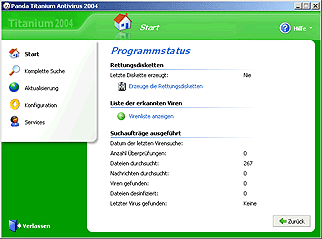
![]() Virenlisten anzeigen: Zeigt die Liste der Viren und anderen Bedrohungen, welche Titanium Antivirus 2004 erkennen und eliminieren kann. Der Bildschirm zeigt hier folgende Bereiche:
Virenlisten anzeigen: Zeigt die Liste der Viren und anderen Bedrohungen, welche Titanium Antivirus 2004 erkennen und eliminieren kann. Der Bildschirm zeigt hier folgende Bereiche:
- Zeige Virustypen: Diese Drop-Down Liste bietet Ihnen die Auswahl aus den folgenden Einstellungen: Alle Viren, Programmviren, Bootviren, Makroviren und Häufige Viren.
- Virusname: Zeigt eine Liste mit allen Viren (bezugnehmend auf Ihre Auswahl in der Zeige VirenListe) die Titanium Antivirus 2004 erkennt. Nach Auswahl eines Virus werden Ihnen die charakteristischen Eigenschaften angezeigt.
- Virusbeschreibung. Zeigt Ihnen die charakteristischen Eigenschaften des ausgewählten Virus (Name, Zusatzbezeichnung, Art, Größe, Datum der Aktivierung,...).
- Suche nach Viren. Um nach einem bestimmtes Virus aus der Liste zu suchen, geben Sie hier den Namen ein und klicken auf Finden.
Suchaufträge ausgeführt
Dieser Punkt zeigt Ihnen das Scan-Ergebnis Scanergebniss. Folgende Daten werden angezeigt : Anzahl Überprüfungen, Viren gefunden, Dateien desinfiziert, Dateien durchsucht, Nachrichten durchsucht, Datum des letzten Virensuche und der Name des Letzter Virus gefunden.
Klicken Sie Zurück um zum vorherigen Bildschirm zu gelangen.
Eigendiagnose des automatischen Schutzes
Hier wird der Status Ihres automatischen Schutzes angezeigt (OK, Deaktiviert oder Fehler). Um ein gutes Schutz-Level zu erreichen, muss der automatische Schutz jederzeit korrekt arbeiten. Wenn Sie den aktuellen Status ändern möchten (aktivieren oder deaktivieren), klicken Sie auf Konfiguriere den automatischen Schutz. Ein neuer Bildschirm mit den folgenden Kontrollkästchen öffnet sich: Automatischer Schutz aktiviert (empfohlen). Kreuzen Sie das Kontrollkästchen an, falls Sie den automatischen Schutz aktivieren möchten. Zur Festlegung welche Dateien in den automatischen Schutz mit einbezogen werden sollen, klicken Sie auf Andere erweiterte Einstellungen.
Hinweis : Es ist möglich, eine Eigendiagnose vom Panda-Icon in der Taskleiste (neben der Uhr) aus zu starten. Klicken Sie hierzu mit der rechten Maustaste auf das Icon und wählen Sie die Option Eigendiagnose starten.
Eine Liste mit Dateianhängen erscheint. Hier wählen Sie Anhänge aus, die vom automatischen Schutz durchsucht werden sollen. Um neue Anhänge hinzuzufügen, schreiben Sie diese in die Box über dem Hinzufügen Button. und klicken Sie auf Hinzufügen. Wenn Sie einen Anhang von der Liste entfernen möchten, wählen Sie diesen aus und klicken Sie auf Löschen. Um die Liste im Originalstatus wiederherzustellen (die Liste, die per Default in Titanium Antivirus 2004 enthalten ist), klicken Sie auf Standard. Es gibt zwei weitere Auswahlmöglichkeiten am unteren Rand in diesem Bildschirm:
- Durchsuche komprimierte Dateien: Wenn Sie diese Funktion auswählen, werden auch komprimierte Dateien ( Zip, arj..) vom automatischen Schutz gescannt.
- Dateien ohne Erweiterung durchsuchen: Wenn Sie diese Funktion auswählen, werden vom automatischen Schutz auch alle Dateien ohne Datei-Endung (nur auf Computern mit Windows 95, Windows 98, oder Windows Me) gescannt.
![]() Wenn der automatische Schutz aktiviert ist, erscheint das Panda Symbol in der Taskleiste blau.
Wenn der automatische Schutz aktiviert ist, erscheint das Panda Symbol in der Taskleiste blau.
![]() Es ist ebenfalls möglich, den automatischen Schutz von der Taskleiste aus ein- oder auszuschalten. Um dies zu tun, klicken Sie mit der rechten Maustaste auf das Icon und wählen Sie Automatischen Schutz aktivieren. Wenn der Schutz ausgeschaltet wird, wechselt das Icon die Farbe.
Es ist ebenfalls möglich, den automatischen Schutz von der Taskleiste aus ein- oder auszuschalten. Um dies zu tun, klicken Sie mit der rechten Maustaste auf das Icon und wählen Sie Automatischen Schutz aktivieren. Wenn der Schutz ausgeschaltet wird, wechselt das Icon die Farbe.
![]() Wenn die Virus-Signaturdatei älter ist als sieben Tage, ändert sich das Erscheinungsbild des Icons in der Taskleiste um den Benutzer zu warnen dass der Antivirus nicht aktualisiert ist. Um das Datum der Signaturdatei zu ermitteln, bewegen Sie einfach den Mauszeiger über das Icon.
Wenn die Virus-Signaturdatei älter ist als sieben Tage, ändert sich das Erscheinungsbild des Icons in der Taskleiste um den Benutzer zu warnen dass der Antivirus nicht aktualisiert ist. Um das Datum der Signaturdatei zu ermitteln, bewegen Sie einfach den Mauszeiger über das Icon.
Klicken Sie auf Zurück um zum vorherigen Bildschirm zu gelangen.
Um eine Suche auszuführen, klicken Sie auf die Komplette Suche Option. Wählen Sie dann die Elemente in Ihrem Computer aus, die Sie durchsuchen und desinfizieren möchten. Wie in der Abbildung unten gezeigt, können Sie jedes Element in Ihrem Computer durchsuchen:
![]() Durchsuchen dieses Rechners: Wenn Sie diese Option anklicken werden alle Elemente in Ihrem Computer gescannt (dies könnte einige Zeit in Anspruch nehmen da alle Elemente und alle Dateien durchsucht werden): Arbeitsspeicher, Disketten in allen Laufwerken, Festplatten, Laufwerk D: CD-ROM, alle ein- und ausgehenden Nachrichten (Outlook Express und Outlook), ...etc.
Durchsuchen dieses Rechners: Wenn Sie diese Option anklicken werden alle Elemente in Ihrem Computer gescannt (dies könnte einige Zeit in Anspruch nehmen da alle Elemente und alle Dateien durchsucht werden): Arbeitsspeicher, Disketten in allen Laufwerken, Festplatten, Laufwerk D: CD-ROM, alle ein- und ausgehenden Nachrichten (Outlook Express und Outlook), ...etc.
![]() Durchsuche alle Festplatten: Bei dieser Auswahl werden alle Dateien auf vorhandenen Festplatten überprüft.
Durchsuche alle Festplatten: Bei dieser Auswahl werden alle Dateien auf vorhandenen Festplatten überprüft.
![]() Durchsuchen aller E-Mail: Bei dieser Auswahl werden alle durch Outlook und Outlook Express gesendeten und empfangenen e-mail Nachrichten gescannt.
Durchsuchen aller E-Mail: Bei dieser Auswahl werden alle durch Outlook und Outlook Express gesendeten und empfangenen e-mail Nachrichten gescannt.
![]() Diskettenlaufwerk durchsuchen: Bei dieser Auswahl werden alle auf einer eingelegten Diskette vorhandenen Dateien überprüft.
Diskettenlaufwerk durchsuchen: Bei dieser Auswahl werden alle auf einer eingelegten Diskette vorhandenen Dateien überprüft.
![]() Durchduche weitere Bereiche...: Eine Liste wird angezeigt, aus der der Anwender die Elemente auszuwählen kann, die durchsucht werden sollen. Bei einem Ordner (ein Verzeichnis) oder einer Datei muss der Ort durch Anklicken des Icons "Ordner" bzw. "Dateien" angegeben werden. Es erscheint eine Dialogbox, in der das zu scannende Element ausgewählt werden kann.
Durchduche weitere Bereiche...: Eine Liste wird angezeigt, aus der der Anwender die Elemente auszuwählen kann, die durchsucht werden sollen. Bei einem Ordner (ein Verzeichnis) oder einer Datei muss der Ort durch Anklicken des Icons "Ordner" bzw. "Dateien" angegeben werden. Es erscheint eine Dialogbox, in der das zu scannende Element ausgewählt werden kann.
Pop-Up Scan: Eine Virensuche kann mit Titanium Antivirus 2004 auch aus dem Windows Explorer aufgerufen warden. Um dies zu tun, müssen Sie lediglich mit der rechten Maustaste auf das Element im Explorer klicken, das geprüft warden soll und dann im Menü die Option Scannen mit Panda Titanium Antivirus 2004 wählen.
Zeitgleich mit dem Scan werden Ihnen Daten bezüglich des Fortschritts der Suche (durchsuchten Elemente und Fortschrittsbalken) angezeigt . Außerdem können Sie jederzeit eine Scan-Pause durch das Anklicken der Schaltfläche Pause machen. Um die Suche fortzusetzen klicken Sie auf den Fortfahren-Button. Falls Sie den Scan abbrechen möchten, klicken Sie einfach auf Abbruch.
Wenn die Suche beendet ist, wird eine kurze Zusammenfassung der Suchergebnisse angezeigt. Die Zusammenfassung zeigt die Anzahl der durchsuchten, infizierten, desinfizierten und umbenannten Dateien an.
Aufrufen des Detailreports. Mittels dieser Option können Sie auf einen Bericht zugreifen, der andere Suchmerkmale ausführlich darstellt. Dieser Bericht zeigt die Daten aller Ereignisse, Datum und Zeit wann sie stattgefunden haben, das gescannte Objekt bzw. den gescannten Pfad (Weitere Informationen) und das Ergebnis zu jedem Vorgang (im Falle einer Infektion).
Eine Kopie des Reports erhalten Sie durch Anklicken der Schaltfläche Drucken. Klicken Sie auf Zurück um auf die vorherige Seite zurückzukehren.
Außerdem kann auf den Bericht zugegriffen werden, der die Merkmale ALLER vom Scan-Hauptbildschirm aus durchgeführten Scans einschließt. Klicken Sie hierzu einfach auf die Option Aufrufen des Reports.
Die Informationen zu jedem Scan sind in mehrere Spaten unterteilt:
- Ereignis. Diese Spalte informiert Sie über den Start- und Endzeitpunkt der Überprüfung sowie über die erkannten Viren.
- Datum. Informiert Sie darüber wann das Ereignis stattgefunden hat.
- Weitere Information. Zeigt die überprüften Bestandteile( Laufwerke, Verzeichnisse, Dateinamen).
- Ergebnis. Das Programm zeigt, was mit infizierten Dateien geschehen ist.
Ihnen wird die Möglichkeit angeboten, die Breite der Berichtsspalten zu editieren. Positionieren Sie hierzu einfach den Mauszeiger zwischen die Überschriften zweier aneinander grenzender Spalten. Der Mauszeiger wird zum Doppelpfeil. Halten Sie dann den linken Mauszeiger gedrückt und ziehen Sie die Grenze in eine neue Position.
Im unterem Teil des Bildschirms, wo alle Suchergebnisse angezeigt werden, finden Sie eine Dialogbox: Zeigt nur VirenVorfälle. Wenn Sie dieses Feld aktivieren, zeigt der Bericht dass sich die Listeneinträge nur auf Viren-Vorfälle beschränken (erkannte, desinfizierte, gelöschte Viren...), . . Wenn Sie möchten, dass wieder alle Vorfälle angezeigt werden, muss die Markierung an diesem Kontrollkästchen entfernt werden.
Um einen Ausdruck der Liste zu erhalten, klicken Sie auf Drucken. Es ist möglich, alle Daten aus dem Bericht durch den Alles Löschen-Button zu löschen. Der Bericht zeigt dann die Information über die nach dem Löschen ausgeführten Scans an. Klicken Sie auf Zurück, um auf die vorherige Seite zurückzukehren.
Titanium Antivirus 2004 benutzt eine sogenannte Virus-Signaturdatei (PAV.SIG), um Viren zu erkennen. Diese Datei enthält Informationen, welche das Antiviren-Programm in die Lage versetzen, Viren und andere Bedrohungen zu identifizieren. Wenn sich ein Virus oder eine andere gefährliche Datei in Ihrem Computer befindet, ermöglicht die Signaturdatei dem Antiviren-Programm, diesen Virus zu erkennen und ihn zu lokalisieren. Durch diese Vorgehensweise kann der Virus eliminiert werden.
Kontinuierlich erscheinen neue Viren und andere Bedrohungen (Im Durchschnitt etwa 20 pro Tag). Dies bedeutet, dass die Signaturdatei im Sinne einer optimalen Schutzfunktion immer auf dem neusten Stand sein muss.
Titanium Antivirus 2004 ist in der Lage, sich automatisch zu aktualisieren. Wenn Titanium Antivirus 2004 eine bestehende Internetverbindung erkennt und die Notwendigkeit für eine Aktualisierung besteht, wird diese automatisch ausgeführt. Sie können die Update-Funktion auch zu jeder Zeit selbstständig ausführen. Sämtliche Updates werden über eine Internetverbindung (automatisch) über das Panda Software Update Center durchgeführt. Hier erhalten Sie die neuste Version der Signaturdatei sowie sämtliche Neuerungen und Programmverbesserungen. Dies bedeutet, dass Sie in der Lage sind, eine große Anzahl an Viren und anderen Bedrohungen, die jeden Tag auftauchen, zu erkennen und zu desinfizieren.
Aus dem Aktualiserung Menü, können Sie Sofort Updates ausführen und diverse Einstellungen vornehmen.
![]() Konfiguriere die Aktualisierung. Hier wählen Sie die Art des Updates aus. Sie können hier verschiedene Update-Einstellungen vornehmen sowie Ihren Benutzernamen und Ihr Kennwort eingeben. Die folgenden Einstellung sind wählbar:
Konfiguriere die Aktualisierung. Hier wählen Sie die Art des Updates aus. Sie können hier verschiedene Update-Einstellungen vornehmen sowie Ihren Benutzernamen und Ihr Kennwort eingeben. Die folgenden Einstellung sind wählbar:
- Automatische Aktualisierung aktiviert: Bei Auswahl dieser Funktion führt Titanium Antivirus 2004 ein automatisches Update aus, sobald eine aktive Internetverbindung besteht. Diese Updates werden im Hintergrund ausgeführt (keine Darstellung des Update-Vorgangs auf dem Bildschirm) und haben keinerlei Einfluss auf gegenwärtig am Computer ausgeführte Arbeiten.
- Hinweis bei automatischer Aktualisierung: Wenn diese Funktion gewählt ist und ein automatisches Update ausgeführt wird, erscheint eine entsprechende Benachrichtigung auf dem Bildschirm.
- Benutzer: Um die automatische Update Funktion nutzen zu können, muss der Benutzernamen in diesem Feld eingegeben werden. Ihre Benutzerdaten werden Ihnen nach erfolgter Online-Registrierung übermittelt.
- Kennwort: um die automatische Update Funktion nutzen zu können, muss das Passwort in diesem Feld eingegeben werden. Ihre Benutzerdaten werden Ihnen nach erfolgter Online-Registrierung übermittelt.
Im unteren Bildschirmbereich befinden sich verschieden Schaltflächen. Der OK Button sichert alle Veränderungen und führt Sie zum vorherigen Bildschirm. Der Abbrechen Button, führt Sie ebenfalls zum vorherigen Bildschirm, übernimmt jedoch keine Änderungen. Zur Konfiguration der Eigenschaften der Internetverbindung klicken Sie auf die option Einstellungen des Internetzugangs. Diese Auswahl führt Sie zu einem weiteren Bildschirm mit den folgenden Einstellmöglichkeiten:
- Verbindung zum Internet via Proxy Server. Wenn Ihre Internet Verbindung über einen Proxy Server ausgeführt wird ( häufig innerhalb eines Netzwerkes z. B. am Arbeitsplatz) und Sie kein Modem benutzen, aktivieren Sie bitte diese Funktion. Wenn Sie über ein Modem verbunden sind, sollten Sie diese Funktion nicht wählen. Bei Auswahl erkennt Titanium Antivirus 2004 automatisch die Adresse und den Port welche für die Verbindung genutzt werden. Diese können natürlich verändert werden.
- Der Proxy Server benötigt eine Anmeldung. Einige Proxy-Server benötigen eine Benutzer Authentifizierung. Trifft dies bei Ihnen zu, wählen Sie bitte diese Eins1ellung. Die Felder zur Eingabe von Benutzername und Passwort erscheinen. (Sie müssen hier die zur Proxy-Authentifizierung benötigen Daten verwenden. Benutzen Sie hier nicht die Sie für Ihre Updates erhalten haben).
![]() Aktualisieren Sie das Programm jetz!. Diese Auswahl bewirkt die eine sofortige Programmaktualisierung. Wenn Sie hier klicken wird Titanium Antivirus 2004 sofort aktualisiert. Sollte eine Aktualisierung nicht erforderlich sein, (d.h. kein aktuelleres als das bereits installierte Update ist verfügbar ) erscheint eine entsprechende Bildschirmmeldung. Bei erfolgreichen Update erscheint ebenfalls eine entsprechende Meldung. Kann ein Update nicht ausgeführt werden, wird auch dieses angezeigt. Über den Zurück Button können Sie jederzeit zum Haupt-Update Fenster zurück kehren. Über die Schaltfläche Wiederholen kann ein Update jederzeit erneut ausgeführt werden..
Aktualisieren Sie das Programm jetz!. Diese Auswahl bewirkt die eine sofortige Programmaktualisierung. Wenn Sie hier klicken wird Titanium Antivirus 2004 sofort aktualisiert. Sollte eine Aktualisierung nicht erforderlich sein, (d.h. kein aktuelleres als das bereits installierte Update ist verfügbar ) erscheint eine entsprechende Bildschirmmeldung. Bei erfolgreichen Update erscheint ebenfalls eine entsprechende Meldung. Kann ein Update nicht ausgeführt werden, wird auch dieses angezeigt. Über den Zurück Button können Sie jederzeit zum Haupt-Update Fenster zurück kehren. Über die Schaltfläche Wiederholen kann ein Update jederzeit erneut ausgeführt werden..
Es bestehen zwei verschiedene Updatemöglichkeiten:
- Automatisches Update. Titanium Antivirus 2004 wird bei entsprechender Notwendigkeit ( täglich ) aktualisiert. Um dies zu wählen, führen Sie folgende Schritte aus:
- Wählen Sie das Menü Aktualisierung.
- Klicken Sie auf Konfiguriere die Aktualisierung.
- Wählen Sie Automatische Aktualisierung aktiviert.
- Wenn Sie außerdem die Einstellungen der Internet-Verbindung einstellen wollen, klicken Sie auf die Option Erweiterte Einstellungen konfigurieren.
- Wählen Sie das Menü Aktualisierung.
- Sofortiges Update. Es ist jederzeit möglich, ein Update selbst zu starten. Führen Sie hierzu die folgenden Schritte aus :
- Wählen Sie das Menü Aktualisierung.
- Wählen Sie die Option Aktualisieren Sie das Programm jetzt!.
- Das Update beginnt, und Sie werden über den Verlauf informiert.
- Wählen Sie das Menü Aktualisierung.
Über jede der Optionen in diesem Titanium Antivirus 2004 Menü sind verschiedene Einstellungen im Programm auswählbar. Dieses Menü bietet außerdem eine Konfigurationsmenü, das diese Einstellungen beinhaltet. Eine einfache Einstellung der Funktionen des Antivirus-Programms ist somit möglich. Durch das Menü Konfiguration bestimmen Sie die Scan-Optionen, die Update-Funktionen, den automatischen Schutz und andere generelle Einstellungen.
Hinweis: In Windows XP/2000 Pro/NT sind Administratorrechte notwendig, um den Antivirus zu konfigurieren.
![]() Konfiguriere die Virensuche. In diesem Bereich können Sie folgende Aktionen durchführen:
Konfiguriere die Virensuche. In diesem Bereich können Sie folgende Aktionen durchführen:
- Aktivierung/Deaktivierung des heuristischen Scans (erkennt neue Viren und Bedrohungen).
- Auswahl, ob verdächtige Dateien automatisch umbenannt werden sollen.
- Konfigurierung der erweiterten Einstellungen: Hier können Sie die Erkennung von Hacker-Tools (die von Hackern verwendet werden, um von außen Zugriff auf Ihren Computer zu erlangen), Dialern (Programme, die ohne Ihre Einwilligung Telefonverbindungen auf Rufnummern mit Spitzentarifen umleiten) und Jokes (Programme, die die zerstörerischen Auswirkungen von Viren simulieren) aktivieren bzw. deaktivieren. Die hier durchgeführten Einstellungen beeinflussen sowohl vom Anwender gestartete Scans als auch den automatischen Schutz.
![]() Konfiguriere die Aktualisierung. Wie im Menü Aktualisierung können Sie verschiedene Einstellungen der Updates vornehmen.
Konfiguriere die Aktualisierung. Wie im Menü Aktualisierung können Sie verschiedene Einstellungen der Updates vornehmen.
- Automatischen Aktualisierung aktiviert: Wenn Sie diese Option anwählen, wird Titanium Antivirus 2004 immer ein automatisches Update starten sobald eine aktive Internetverbindung besteht. Diese Updates werden im Hintergrund ausgeführt ( keine Darstellung des Updatevorgangs auf dem Bildschirm).
- Hinweis bei automatischer Aktualisierung: wenn diese Funktion gewählt ist und ein automatisches Update ausgeführt wird, erscheint eine entsprochene Benachrichtigung auf dem Bildschirm.
- Benutzername: Um die automatische Update Funktion nutzen zu können, muss der Benutzernamen in diesem Feld eingegeben werden. Ihre Benutzerdaten werden Ihnen nach erfolgter Online-Registrierung übermittelt.
- Passwort: Um die automatische Update Funktion nutzen zu können, muss das Benutzerkennwort in diesem Feld eingegeben werden. Ihre Benutzerdaten werden Ihnen nach erfolgter Online-Registrierung übermittelt.
Hinweis: Falls Sie Abonnent sind oder den Antivirus im virtuellen Shop auf der Website von Panda Software erworben haben, brauchen Sie sich nicht auf der Registrierungs-Webpage von Panda Software als Anwender von Titanium Antivirus 2004 zu registrieren. In diesen Fällen werden Ihnen Ihr Benutzername und Ihr Passwort automatisch zugesendet.
Im unteren Bildschirmbereich befinden sich verschieden Schaltflächen. Der OK Button sichert alle Veränderungen und führt Sie zum vorherigen Bildschirm. Der Abbrechen Button, führt Sie ebenfalls zum vorherigen Bildschirm, übernimmt jedoch keine Änderungen. Wenn Sie Veränderungen im Zusammenhang mit den Internet Einstellungen vornehmen möchten, finden Sie die Möglichkeit hierzu über die Schaltfläche Einstellungen des Internetzugangs. Diese Auswahl führt Sie zu einem weiteren Bildschirm mit den folgenden Einstellmöglichkeiten:
- Verbindung zum Internet via Proxy Server. Falls Sie eine Internetverbindung über einen Proxy-Server haben (normalerweise wenn Sie in einem Netzwerk arbeiten z.B. auf der Arbeit) und kein Modem benutzen, nutzen Sie diese Funktion. Wenn Sie jedoch mit einem Modem zum Internet verbunden sind ist dies nicht nötig. Wenn Sie diese Funktion nutzen, wird Titanium Antivirus 2004 automatisch den Port und die Adresse der Verbindung ermitteln. Sie können jedoch modifiziert werden.
- Der Proxy Server benötigt eine Anmeldung. Einige Proxy-Server erfordern eine Benutzer-Authentifikation. Wenn dies auf Sie zutrifft, nutzen Sie diese Funktion. Die Felder in die Sie Ihren Benutzernamen und Ihr Passwort eintragen sollen erscheinen dann (Sie müssen hier Daten eintragen, die mit der Proxy-Benutzerbestätigung übereinstimmen und nicht jene, welche Sie für die Panda Aktualisierungen erhielten).
![]() Konfiguriere den automatischen Schutz. Wie auch über das Start-Menü, kann in diesem Abschnitt angezeigt werden, ob der automatische Schutz aktiviert oder deaktiviert ist. Wenn Sie den Status verändern möchten (ein- oder ausschalten), klicken Sie auf Automatischen Schutz konfigurieren. Dies zeigt eine neue Ansicht mit einer Dialogbox: Automatischer Schutz aktiviert (empfohlen). Kreuzen Sie diese Box an, um den automatischen Schutz zu aktivieren. Klicken Sie auf Erweiterte Einstellungen konfigurieren, um die Erkennung von Dialern, Jokes und Hacker-Tools zu aktivieren/deaktivieren. Falls Sie angeben möchten, welche Dateiarten mit dem automatischen Schutz gescannt werden sollen, klicken Sie auf Zu durchsuchende Dateien.
Konfiguriere den automatischen Schutz. Wie auch über das Start-Menü, kann in diesem Abschnitt angezeigt werden, ob der automatische Schutz aktiviert oder deaktiviert ist. Wenn Sie den Status verändern möchten (ein- oder ausschalten), klicken Sie auf Automatischen Schutz konfigurieren. Dies zeigt eine neue Ansicht mit einer Dialogbox: Automatischer Schutz aktiviert (empfohlen). Kreuzen Sie diese Box an, um den automatischen Schutz zu aktivieren. Klicken Sie auf Erweiterte Einstellungen konfigurieren, um die Erkennung von Dialern, Jokes und Hacker-Tools zu aktivieren/deaktivieren. Falls Sie angeben möchten, welche Dateiarten mit dem automatischen Schutz gescannt werden sollen, klicken Sie auf Zu durchsuchende Dateien.
Es erscheint eine Liste mit Dateianhängen, die vom automatischen Schutz durchsucht werden. Um neue Anhänge auf der Liste hinzuzufügen, schreiben Sie diese in die Dialogbox über dem Hinzufügen-Button und klicken Sie auf Hinzufügen. Wenn Sie einen Anhang von der Liste entfernen möchten, wählen Sie aus und klicken Sie auf Löschen. Um den Originalstatus der Liste wiederherzustellen (per Default in Titanium Antivirus 2004 enthaltene Liste), klicken Sie auf Standard. Es gibt noch zwei weitere untenaufgeführte Möglichkeiten:
- Durchsuche komprimierte Dateien: Wenn Sie diese Funktion auswählen, werden auch komprimierte Dateien ( Zip, arj..) vom automatischen Scan überwacht.
- Dateien ohne Erweiterung durchsuchen: Wenn Sie diese Funktion auswählen, werden vom automatischen Scan auch alle Dateien ohne Datei-Erweiterung (nur auf Computern mit Windows 95, Windows 98, oder Windows Met) überwacht.
![]() Andere erweiterte Einstellungen: Hier können Sie auswählen, ob Titanium Antivirus 2004 das Diskettenlaufwerk durchsuchen soll, wenn der Computer heruntergefahren wird. In diesem Fall, kreuzen Sie die Box Durchsuchen des Diskettenlaufwerkes beim Herunterfahren an. Zusätzlich ist es möglich, die Eigendiagnose durch die Option Periodische Eigendiagnose aktivieren zu aktivieren/deaktivieren. Bei Auswahl dieser Option wird die Eigendiagnose beim Hochfahren des Computers sowie danach alle 15 Minuten durchgeführt. Auf diesem Weg erhalten Sie stets die aktuellsten Informationen über den Status Ihres Antiviren-Schutzes.
Andere erweiterte Einstellungen: Hier können Sie auswählen, ob Titanium Antivirus 2004 das Diskettenlaufwerk durchsuchen soll, wenn der Computer heruntergefahren wird. In diesem Fall, kreuzen Sie die Box Durchsuchen des Diskettenlaufwerkes beim Herunterfahren an. Zusätzlich ist es möglich, die Eigendiagnose durch die Option Periodische Eigendiagnose aktivieren zu aktivieren/deaktivieren. Bei Auswahl dieser Option wird die Eigendiagnose beim Hochfahren des Computers sowie danach alle 15 Minuten durchgeführt. Auf diesem Weg erhalten Sie stets die aktuellsten Informationen über den Status Ihres Antiviren-Schutzes.
In diesem Bereich (durch Anklicken des Menüs Service) erhalten Sie Zugang zu den Service-Leistungen, die Teil der breiten Angebotspalette von Panda Software sind. Um diese Dienste in Anspruch nehmen zu können ist es allerdings notwendig, als Panda-Software-Anwender registriert zu sein. Falls Sie bis jetzt noch nicht registriert sind, können Sie dies nachholen, indem Sie auf die Windows-Schaltfläche Start klicken und danach Programme - Panda Titanium Antivirus 2004 - Online-Registrierung auswählen.
Hinweis: Falls Sie Abonnent sind oder den Antivirus im virtuellen Shop auf der Website von Panda Software erworben haben, brauchen Sie sich nicht auf der Registrierungs-Webpage von Panda Software als Anwender von Titanium Antivirus 2004 zu registrieren. In diesen Fällen werden Ihnen Ihr Benutzername und Ihr Passwort automatisch zugesendet.
![]() Antivirus Aktualisierung. Diese Option erlaubt Ihnen, das Programm manuell zu aktualisieren, die automatische Aktualisierung ein- oder auszuschalten, oder ihre Merkmale zu definieren. Für weitere Informationen nutzen Sie die Hilfe-Option im Abschnitt Antivirus Aktualisierung.
Antivirus Aktualisierung. Diese Option erlaubt Ihnen, das Programm manuell zu aktualisieren, die automatische Aktualisierung ein- oder auszuschalten, oder ihre Merkmale zu definieren. Für weitere Informationen nutzen Sie die Hilfe-Option im Abschnitt Antivirus Aktualisierung.
![]() Bereich Meine Downloads. Hier gelangen Sie zum Bereich der Downloads auf der Website von Panda Software.
Bereich Meine Downloads. Hier gelangen Sie zum Bereich der Downloads auf der Website von Panda Software.
![]() Internet Tech Support. Dieser Service öffnet Ihren Internet Browser und die Internetseite des technischen Supports. Dort finden Sie einen interaktiven Assistenten, der Ihnen bei der Verwendung des Antivirus weiterhilft und Ihnen Fragen über dessen Funktionalität beantwortet.
Internet Tech Support. Dieser Service öffnet Ihren Internet Browser und die Internetseite des technischen Supports. Dort finden Sie einen interaktiven Assistenten, der Ihnen bei der Verwendung des Antivirus weiterhilft und Ihnen Fragen über dessen Funktionalität beantwortet.
![]() E-Mail technischer Support. Nachdem Sie die im Programm enthaltenden FAQs (meistgestellte Fragen und deren Antworten) studiert haben sollten Ihre Fragen beantwortet sein. Ist dies jedoch nicht der Fall, können Sie uns Fragen per e-Mail zusenden da Ihnen dieser Service ebenfalls zur Verfügung steht. Um an uns eine e-Mail zu senden, gehen Sie folgendermaßen vor:
E-Mail technischer Support. Nachdem Sie die im Programm enthaltenden FAQs (meistgestellte Fragen und deren Antworten) studiert haben sollten Ihre Fragen beantwortet sein. Ist dies jedoch nicht der Fall, können Sie uns Fragen per e-Mail zusenden da Ihnen dieser Service ebenfalls zur Verfügung steht. Um an uns eine e-Mail zu senden, gehen Sie folgendermaßen vor:
- Wählen Sie das Service Menü.
- Wählen Sie E-Mail technischer Support.
- In der Dialogbox Bitte geben Sie Ihre E-Mail Adresse ein tragen Sie Ihre E-Mail Adresse ein und überprüfen Sie den Eintrag. Im Abschnitt Untersuchung erläutern Sie bitte Ihre Zweifel oder Fragen. Nachdem Sie das getan haben klicken sie auf den Nächste-Button. Wenn Sie zum vorherigem Schritt zurückkehren möchten klicken Sie auf dem Zurück-Button. .Durch das Anklicken von Rechtlicher Hinweis erscheint einer Mitteilung über die Legalität und den Schutz von vertraulichen Daten.
- Klicken Sie auf den Senden-Button, um uns die Fragen zu senden, die Sie in der Anfrage beschrieben haben. Daraufhin erscheint eine Dialogbox und informiert Sie darüber, dass die Nachricht gesendet wurde. Um zum Service- Menü zurückzukehren, klicken Sie auf Zurück.
![]() Vorschlagsfenster. Ihre Meinung ist uns sehr wichtig! Hier können Sie direkten Kontakt zu Panda Software aufnehmen. Senden Sie uns Ihre Ideen, Kommentare oder Vorschläge, wie Sie Titanium Antivirus 2004 und seine Service-Leistungen verbessern würden. Gehen Sie dazu bitte folgendermaßen vor:
Vorschlagsfenster. Ihre Meinung ist uns sehr wichtig! Hier können Sie direkten Kontakt zu Panda Software aufnehmen. Senden Sie uns Ihre Ideen, Kommentare oder Vorschläge, wie Sie Titanium Antivirus 2004 und seine Service-Leistungen verbessern würden. Gehen Sie dazu bitte folgendermaßen vor:
- Gehen Sie zum Service Menü.
- Wählen Sie die Option Vorschlagfenster.
- Geben Sie unter Bitte geben Sie Ihre e-Mail-Adresse ein Ihre e-Mail-Adresse ein und überprüfen Sie, dass diese richtig ist. In den Abschnitt Vorschlag tragen Sie bitte Ihre Kommentare oder Ideen zur Verbesserung des Antivirus und dessen Serviceleistungen ein. Klicken Sie danach auf Nächste. Wenn Sie zum vorherigem Schritt zurückkehren möchten, klicken Sie auf Zurück. Durch das Anklicken von Rechtlicher Hinweis erscheint einer Mitteilung über die Legalität und den Schutz von vertraulichen Daten.
- Klicken Sie auf Senden, so dass wir die Vorschläge oder Kommentare erhalten, die Sie im Vorschlagfenster hinterlegt. Daraufhin erscheint ein Dialogkasten und informiert Sie, dass die Nachricht gesendet wurde. Um wieder zum Service-Menü zu gelangen, klicken Sie auf Zurück.
![]() Panda-Bulletins. Bei Auswahl dieser Option erscheint ein Fenster, in dem Sie die Bulletins auswählen können, die Sie abonnieren möchten. Außerdem können Sie hier auf das Bulletin-Archiv zugreifen, wo Sie alle bisherigen Nachrichten-Bulletins finden.
Panda-Bulletins. Bei Auswahl dieser Option erscheint ein Fenster, in dem Sie die Bulletins auswählen können, die Sie abonnieren möchten. Außerdem können Sie hier auf das Bulletin-Archiv zugreifen, wo Sie alle bisherigen Nachrichten-Bulletins finden.
Der untere Bereich dieses Fensters enthält den Antivirus-Ressourcenservice:
![]() Senden verdächtige Dateien (S.O.S. Virus). Wenn der Name einer Datei während einer Überprüfung umbenannt wurde, erscheint dieses im Bericht als verdächtig. Die Datei könnte von einem neuen Virus infiziert worden sein. In diesem Fall senden Sie diese an uns. Panda Software liefert Ihnen schnell und kostenfrei eine Lösung oder eine Bescheinigung, dass die Dateien virenfrei und in perfektem Zustand ist. Nach der Auswahl der Dateien empfiehlt Ihnen Titanium Antivirus 2004 diese in das Viren-Labor der Panda Software zu senden. Unsere Experten studieren die Datei und erkennen das Virus (wenn dieses existiert) dann entfernen sie es und senden Ihnen die entsprechende Antiviren Lösung zu. Um die Dateien zu senden, befolgen Sie die unten aufgeführten Schritte:
Senden verdächtige Dateien (S.O.S. Virus). Wenn der Name einer Datei während einer Überprüfung umbenannt wurde, erscheint dieses im Bericht als verdächtig. Die Datei könnte von einem neuen Virus infiziert worden sein. In diesem Fall senden Sie diese an uns. Panda Software liefert Ihnen schnell und kostenfrei eine Lösung oder eine Bescheinigung, dass die Dateien virenfrei und in perfektem Zustand ist. Nach der Auswahl der Dateien empfiehlt Ihnen Titanium Antivirus 2004 diese in das Viren-Labor der Panda Software zu senden. Unsere Experten studieren die Datei und erkennen das Virus (wenn dieses existiert) dann entfernen sie es und senden Ihnen die entsprechende Antiviren Lösung zu. Um die Dateien zu senden, befolgen Sie die unten aufgeführten Schritte:
- Wählen Sie das Service Menü.
- Wählen Sie die Option Sende verdächtige Dateien (S.O.S. Virus).
- Lesen Sie die dargestellten Erklärungen sorgfältig durch und klicken Sie Nächste.
- Bei Bitte geben Sie Ihre E-Mail Adresse ein tragen Sie bitte Ihre E-Mail Adresse ein und überprüfen Sie Ihren Eintrag auf Richtigkeit. In der Rubrik Beschreibung des Problems schreiben Sie bitte was passiert ist, welche Dateien umbenannt wurden etc... Erklären Sie KLAR und PRÄZISE was passiert ist. Wenn Sie dies ausgeführt haben klicken Sie auf den Nächste-Button. Falls Sie zum Vorherigen Schritt zurückkehren möchten klicken Sie auf den Zurück-Button. Wenn Sie Auf Abbrechen klicken kehren Sie zu den Service Menü zurück. Durch das Anklicken von Rechtlicher Hinweis, erscheint einer Mitteilung über die Legalität und den Schutz von vertraulichen Daten. Klicken Sie auf Nächste um fortzusetzen.
- Wählen Sie Verdächtige Dateien hinzugefügt um die Dateien die während der Überprüfung umbenannt worden sind an die Nachricht anzuhängen ( maximal fünf Dateien pro Nachricht). Wenn keine Überprüfung Dateien umbenannt hat, werden Sie durch eine Dialogbox informiert.
- Wählen Sie Andere Dateien hinzugefügt weitere Dateien anzuhängen, die unser Virenlabor überprüfen soll.
In beiden Fällen können Sie mehrere Dateien gleichzeitig auswählen. Nutzen Sie hierzu gleichzeitig die Maus bei gedrückter SHIFT Taste oder die CTRL Taste. Wenn Sie die Auswahl der zu sendenden Dateien beendet haben, klicken Sie auf Nächste. Titanium Antivirus 2004 komprimiert nun die Dateien die Sie senden möchten.
Es erscheint ein Bildschirm, der die Größe der Nachricht anzeigt, welche Sie senden möchten. Die Nachricht wird gesendet, wenn Sie den Senden-Button anklicken, oder Sie kehren durch den Zurück-Button zum vorherigem Schritt zurück..
![]() Viren-Info. Mittels dieser Option erhalten Sie Echtzeit-Informationen und Ressourcen, die Sie vor Viren schützen: Global Virus Observatory, Virusometer, Reparatur-Dienstprogramme etc.
Viren-Info. Mittels dieser Option erhalten Sie Echtzeit-Informationen und Ressourcen, die Sie vor Viren schützen: Global Virus Observatory, Virusometer, Reparatur-Dienstprogramme etc.
![]() Viren-Enzyklopädie. Durch Anklicken dieser Option erhalten Sie weitere Informationen zu Viren und anderen Bedrohungen.
Viren-Enzyklopädie. Durch Anklicken dieser Option erhalten Sie weitere Informationen zu Viren und anderen Bedrohungen.
Titanium Antivirus 2004 beinhaltet einen Menüpunkt, der Sie über alle für Sie interessanten Aspekte des Antivirus informiert. Um auf diese Informationen zuzugreifen, wechseln Sie in das Hilfe-Menü. Hier finden Sie folgende Optionen:
![]() Programm-Beschreibung. Zugriff auf die Hilfe-Dateien, die Sie momentan verwenden.
Programm-Beschreibung. Zugriff auf die Hilfe-Dateien, die Sie momentan verwenden.
![]() FAQ's (Meistgestellte Fragen und deren Antworten). Eine Reihe von Fragen, die uns von anderen Anwendern gestellt wurden, mit den entsprechenden Antworten. Diese könnten bei Ihnen eine Reihe von Zweifeln ausräumen. Durch Auswahl dieser Option erhalten Sie eine Liste mit allen FAQs. Klicken Sie auf die Frage, die Sie am meisten interessiert, und die Antwort wird angezeigt. Die häufigst gestellten Fragen Von anderen Anwendern. Die entsprechenden Antworten sind ebenfalls vorhanden.
FAQ's (Meistgestellte Fragen und deren Antworten). Eine Reihe von Fragen, die uns von anderen Anwendern gestellt wurden, mit den entsprechenden Antworten. Diese könnten bei Ihnen eine Reihe von Zweifeln ausräumen. Durch Auswahl dieser Option erhalten Sie eine Liste mit allen FAQs. Klicken Sie auf die Frage, die Sie am meisten interessiert, und die Antwort wird angezeigt. Die häufigst gestellten Fragen Von anderen Anwendern. Die entsprechenden Antworten sind ebenfalls vorhanden.
![]() On-line FAQs. Diese Option führt Sie zu einer Internetseite mit den meistgestellten Fragen und deren Antworten.
On-line FAQs. Diese Option führt Sie zu einer Internetseite mit den meistgestellten Fragen und deren Antworten.
Zusätzlich zu den Funktionen und Dienstprogrammen, die in Titanium Antivirus 2004 integriert sind, gibt es noch weitere Features, die hier vorgestellt werden sollen.
E-MAIL SCAN
Die E-Mail Überprüfungen sind nutzbar für Microsoft Outlook sowie Microsoft Outlook Express Nachrichten. Durch die Überprüfung des POP3 Ports werden alle Nachrichten gescannt. Sie können diese Nachrichten auch selbst scannen lassen. Befolgen Sie hierzu die folgenden Schritte:
- Gehen Sie zum Menü Komplette Suche.
- Wählen Sie die Option Durchsuche weitere Bereiche
- Klicken Sie auf das Icon E-Mail-Ordner. Eine Dialogbox wird angezeigt in der Sie die zu scannenden e-Mails auswählen können.
- Nachdem Sie die Ordner ausgewählt haben klicken Sie auf OK. Daraufhin beginnt der Scan-Vorgang..
Alle Dateien, mit denen Sie arbeiten, die aus dem Internet kommenden und die e-Mail-Nachrichten werden gescannt. Während dies passiert, überwacht Titanium Antivirus 2004 den POP3-Port. Der automatische Schutz (von Dateien und Internet) kann ein- und ausgeschaltet oder auf verschiedene Weise konfiguriert werden:
-
Aus dem Titanium Antivirus 2004 Fenster. Sie können hier zwei Funktionen auswählen:
- Start Menü. Klicken Sie auf die Option Konfiguriere den Automatischen Schutz Wenn Sie diese Option auswählen, können Sie Automatischen Schutz aktivieren (empfohlen) auswählen und/oder auf Erweiterte Einstellungen konfigurieren klicken, wo Sie die zu scannenden Dateien aussuchen können.
- Konfiguration Menü. Klicken Sie die Option Automatischen Schutz konfigurieren. Wenn Sie diese Option auswählen, können Sie Automatischen Schutz aktivieren (empfohlen) auswählen und/oder die Erweiterte Einstellungen konfigurieren anklicken bzw. auswählen, wo Sie die zu scannenden Dateien aussuchen können.
- Automatischen Schutz aktivieren. Wenn diese Option angewählt ist, schützt Sie der automatische Schutz. Um die Option auszuschalten, entfernen Sie den Haken durch Anklicken.
- Automatischen Schutz deaktivieren. Wenn Sie diese Option auswählen, erscheint ein Dialogfeld, in dem Sie gefragt werden: Sind Sie sicher, dass Sie den automatischen Schutz abschalten wollen? Klicken Sie zur Bestätigung auf Ja bzw. auf Nein, um diesen Befehl rückgängig zu machen.
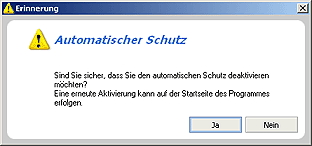
Titanium Antivirus 2004 führt den Scan im Speicher aus, welcher ermöglicht Computerviren bereits im Speicher zu erkennen und zu blockieren, genauso wie aktive Prozesse. Das Ergebniss ist eine erhöhte Scan-Geschwindigkeit sowie eine verbesserte Erkennung und Desinfizierung.
WARNSYSTEM
Titanium Antivirus 2004 beinhaltet ein komplettes Warnsystem, welches Sie über stattfindende Aktionen (entdeckte Viren, Desinfektionen, Aktualisierungen, usw.) informiert. Diese Warnmeldungen werden in der unteren rechten Ecke erscheinen und wieder verschwinden, wenn Sie geschlossen werden.
Jede dieser Warnmeldungen besteht aus zwei Abschnitten: Im oberen Teil werden die Meldung und eine kurze Erläuterung dazu angezeigt. Im unteren Teil werden geeignete Aktionen vorgeschlagen, die durch Anklicken sofort ausgeführt werden können.
Die häufigsten und wichtigsten Warnmeldungen sind die folgenden:
- Antivirus aktualisiert. Diese Warnmeldung informiert Sie darüber, dass Ihr Antivirus erfolgreich aktualisiert wurde. Wenn die Virus-Signaturdatei (Update) durchgeführt wurde, informiert Sie diese Meldung über die Gesamtzahl an Viren, die Titanium Antivirus 2004 nach der Aktualisierung entdecken kann. Wenn die Antivirus Version aktualisiert wurde, wird die neue Antivirus Version angezeigt.
- Aktualisierung abgebrochen. Diese Warnmeldung informiert Sie darüber, dass Titanium Antivirus 2004 nicht aktualisiert werden konnte. Dafür kann es mehrere Gründe geben: falscher Benutzername und/oder Passwort, falsche Proxy Identifizierung. Im letzteren Fall werden einige Auswahlmöglichkeiten am Ende der Meldung angezeigt. Diese erlauben Ihnen die Proxy Einstellungen zu überprüfen und erneut zu versuchen.
- Aktualisierung unterbrochen. Diese Warnmeldung informiert Sie darüber, dass Titanium Antivirus 2004 nicht aktualisiert werden konnte, da der Vorgang aus verschiedenen Gründen unterbrochen wurde. Einer der Gründe könnte mangelnder Festplatten Speicherplatz, der für die Aktualisierung benötigt wird, sein.
- Virus neutralisiert. Diese Warnmeldung kann automatisch vom automatischen Virenschutz (sowohl E-Mail- als auch Datei-Schutz) erzeugt werden, wenn einer dieser aktiv ist. Die Meldung informiert Sie darüber, dass Titanium Antivirus 2004 in Ihrem Computer einen Virus entdeckt und neutralisiert hat. Sowohl der Name des Virus als auch das Verzeichnis in welchem dieser entdeckt wurde, werden in der Warnmeldung angezeigt.
- Virus entdeckt. Diese Warnmeldung informiert Sie darüber, dass Titanium Antivirus 2004 einen Virus in Ihrem Computer entdeckt hat, der nicht desinfiziert werden konnte. Dies könnte möglicherweise daran liegen, dass das Virus auf einer CD-ROM oder einer schreibgeschützten Diskette entdeckt wurde. Sowohl der Name des Virus als auch das Verzeichnis in welchem dieser entdeckt wurde, werden in der Warnmeldung angezeigt.
- Virus wird desinfiziert. Diese Warnmeldung zeigt dass eine infizierte Datei entdeckt wurde, die gerade vom System verwendet wird. In diesem Fall muss der Computer neu gestartet werden, um die Desinfizierung abzuschließen. Es gibt zwei zwei Auswahlmöglichkeiten am Ende der Warnmeldung, die Ihnen erlauben den Computer sofort oder später neu zu starten.
- Schwachstelle beseitigt. Diese Warnmeldung informiert Sie darüber, dass auf Ihrem Computer eine Schwachstelle erkannt und repariert wurde. Die sogenannten Schwachstellen sind Sicherheitslöcher in Ihren Software-Programmen, die Computer leicht anfällig für Angriffe durch Viren oder Hacker machen.
- Titanium 2004 Eigendiagnose. Zeigt das Schutz-Level an, das der Antivirus zu einer bestimmten Zeit aufweist. Ist dieses Level mittel oder niedrig, gibt Ihnen der Antivirus die für die Einstellung eines korrekten Schutz-Levels notwendigen Aktionen an.
- Dialer neutralisiert!. Diese Warnmeldung wird angezeigt, wenn der Antivirus ein Softwareprogramm erkennt, das in der Lage ist, Sie ohne Ihre Einwilligung mit Telefonnummern mit Spitzentarifen zu verbinden (dies geschieht in der Regel durch die sogenannten Dialer). Angezeigt werden der Name des Dialers sowie sein Standort, außerdem können Sie hier weitere Informationen erhalten, indem Sie auf die Option Dialer-Information klicken.
- Joke neutralisiert!. Diese Warnmeldung erscheint, wenn ein Programm erkannt wurde, das in der Lage ist, die schädigenden Effekte von Viren zu simulieren. Jokes sind keine Viren und können auch keine Programme zerstören. Sie geben vor, zerstörerische Viren zu sein, tatsächlich sind sie einfach ärgerlich und können für Verwirrung sorgen und sich somit nachteilig auswirken. Diese Warnmeldung zeigt den Namen des Jokes, seinen Standort und gibt Ihnen die Möglichkeit, weitere Informationen durch Anklicken der Option Joke-Information zu erhalten.
- Hoax erkannt. Wird angezeigt, wenn der Antivirus eine e-Mail-Nachricht mit irreführendem Inhalt entdeckt. Diese Art von Nachrichten versucht, falsche Gerüchte über nicht-existente Viren zu verbreiten. Gelegentlich werden Anwender auch dazu verleitet, bestimmte legitime Systemdateien zu löschen, die angeblich Viren enthalten. Diese Warnmeldung rät den Anwendern, die Nachricht zu löschen und ihr keine weitere Beachtung zu schenken.
DEINSTALLATION UND REPARATUR
Sie können Titanium Antivirus 2004 von Ihrem Computer entfernen (deinstallieren) wann immer Sie wollen. Desweiteren ist es möglich, defekte Programmteile oder fehlerhafte Registry Einträge zu reparieren.
-
Deinstallation von Titanium Antivirus 2004. Folgen Sie diesen Anweisungen:
- Klicken Sie auf den Windows Start Button.
- Wählen Sie die Option Programme und die Gruppe Panda Titanium Antivirus 2004.
- Anschließend wählen Sie die Option Deinstallation.
- Klicken Sie auf den Windows Start Button.
- Wählen Sie die Option Programme und die Gruppe Panda Titanium Antivirus 2004.
- Anschließend wählen Sie die Option Reparatur.
- Der Prozess startet automatisch. Anschließend können Sie entscheiden, ob Sie den Computer neu starten möchten (Ja, ich möchte meinen Computer neu starten), oder nicht (Nein, ich werde später neu starten). Bedenken Sie bitte, dass die Änderungen erst nach einem Neustart wirksam werden.
- Nachdem Sie zwischen den beiden Optionen gewählt haben, klicken Sie bitte auf Beenden.
Um die zahlreichen Dienstleistungen von Titanium Antivirus 2004 nutzen zu können, ist es notwendig sich registrieren zu lassen. Die Online Registrierung kann auf zwei Arten erfolgen:
-
Während der Installation von Titanium Antivirus 2004. Einer der Schritte während der Installation erlaubt es Ihnen sich online zu registrieren. Sie müssen sich an dieser Stelle nicht registrieren lassen, sondern können dieses zu jedem späteren Zeitpunkt nachholen.
- Klicken Sie auf den Windows Start Button.
- Wählen Sie die Option Programme.
- Greifen Sie auf die Programmgruppe Titanium Antivirus 2004 zu und wählen Sie die Option Online-Registrierung. In Ihrem Internet-Browser wird ein Fenster geöffnet, durch das Sie auf die Webseite gelangen, von der aus Sie die Panda Software Registrierung ausführen können (www.pandasoftware.com/support/register).
- Wählen Sie Ihr Land und Ihre Sprache aus. Geben Sie an, ob Sie sich bereits bei einer früheren Gelegenheit registriert haben (JA-Button) oder nicht (NEIN-Button).
- Wenn Sie mit Ja geantwortet haben ( Sie haben sich bereits registriert), werden Sie gebeten, Ihre Kundennummer, Ihren Benutzernamen und Ihr Passwort einzugeben.
- Wenn Ihre Antwort Nein ist (Sie haben sich nicht früher registriert), werden Sie um einen Reihe von Informationen gebeten. Bitte füllen Sie die entsprechenden Felder aus. (Felder, die mit einem * gekennzeichnet sind, müssen ausgefüllt werden). Danach klicken Sie bitte Senden im unteren Bereich der Seite.
- Sie werden umgehend Ihren Benutzernamen und Passwort erhalten. Hiermit sind Sie dann in der Lage, Aktualisierungen auszuführen und die Servicedienstleistungen zu nutzen, welche in Titanium Antivirus 2004 enthalten sind.
Nach der Installation von Titanium Antivirus 2004. In diesem Fall müssen Sie die Shortcuts von Titanium Antivirus 2004 folgendermaßen verwenden:
Hinweis : Falls Sie Abonnent sind oder den Antivirus im virtuellen Shop auf der Website von Panda Software erworben haben, brauchen Sie sich nicht auf der Registrierungs-Webpage von Panda Software als Anwender von Titanium Antivirus 2004 zu registrieren. In diesen Fällen werden Ihnen Ihr Benutzername und Ihr Passwort automatisch zugesendet.
Diese Disketten erlauben es Ihnen, Ihren Computer aus einer virenfreien Umgebung zu starten und alle Dateien zu überprüfen (in der Befehlszeile, durch PAVCL).
Die Erstellung dieser Disketten wird dringend empfohlen. Wechseln Sie hierzu ins Start-Menü und klicken Sie auf Mehr Infos... Klicken Sie dann auf die Option Rettungsdisketten erzeugen. Um weitere Informationen zu erhalten, gehen Sie in den Bereich Rettungsdisketten in dieser Hilfe erzeugen.
ÜBER PANDA
Um Informationen über die internationalen Niederlassungen und deren Adressen zu erhalten, folgen Sie einfach den aufgeführten Schritten:
- Klicken Sie auf den Windows Start Button.
- Wählen Sie die Gruppe Programme.
- Klicken Sie dann auf die Option Titanium Antivirus 2004 und wählen Sie dann Über Panda.
- Es öffnet sich ein Textfeld, in dem alle Panda Software Vertriebspartner aufgelistet sind.
Titanium Antivirus 2004 kann auf Computern installiert werden, die minimalen Anforderungen (bzgl. Hard- und Software) genügen. Diese Anforderungen sind:
- CPU Pentium 90 MHZ
- Arbeitsspeicher:64 MB Ram
- Speicherplatz auf der Festplatte : 30 MB
- Unterstützte Systeme: Windows XP/2000 Pro/NT WS/Me/98/95
- Internet-Explorer 4.01 oder höhere Version